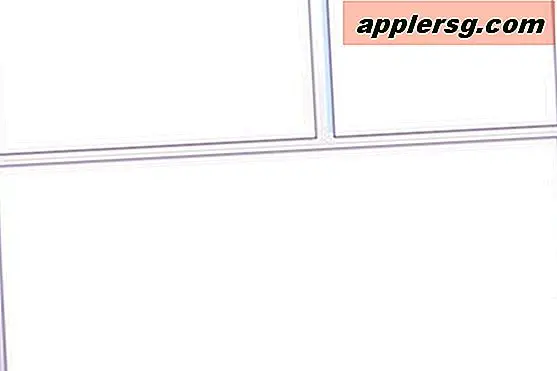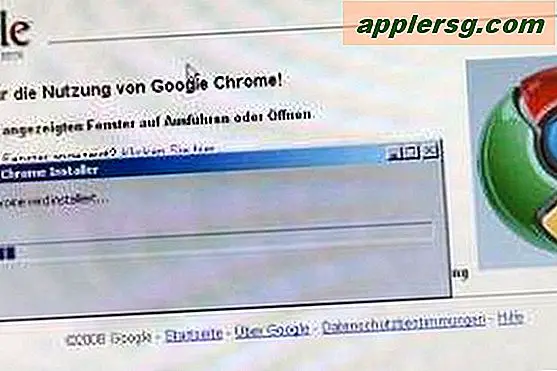Comment convertir un organigramme Visio vertical en un organigramme horizontal
Les options de mise en page et les manipulateurs d'outils graphiques de Microsoft Visio permettent de modifier l'orientation de formes individuelles, d'étiquettes de texte, etc. Cette méthode fonctionne avec n'importe quel organigramme Visio, mais vérifiez le résultat final pour vous assurer que les flèches de haut en bas ou de gauche à droite ont été modifiées pour correspondre à la nouvelle orientation horizontale. L'orientation de la mise en page aide à fournir la largeur supplémentaire nécessaire lorsqu'un diagramme passe de la verticale à l'horizontale.
Cliquez sur "Démarrer > Tous les programmes > Microsoft Office > Microsoft Visio 2003". Cela démarre le logiciel graphique Visio.
Cliquez sur "Fichier > Ouvrir" et accédez au diagramme Visio que vous souhaitez convertir. Cliquez sur le fichier Visio et cliquez sur le bouton "Ouvrir" dans la boîte de dialogue "Ouvrir". Le diagramme Visio s'affiche dans la fenêtre.
Cliquez sur "Fichier > Mise en page" pour voir les onglets des options de configuration. Cliquez sur l'onglet "Configuration de l'impression", s'il n'est pas déjà affiché. Cliquez sur le bouton « Paysage » sous la section « Papier d'imprimante » et cliquez sur « Appliquer » puis « OK ». La page passe de l'orientation verticale à l'orientation horizontale.
Cliquez sur "Ctrl"-"A" et l'outil de sélection graphique s'affiche avec des points d'accès carrés et un point d'accès circulaire. Déplacez le curseur sur le point d'accès du cercle et il se transformera en un symbole de rotation. Lorsque le curseur se transforme en symbole de rotation, cliquez et déplacez le curseur dans un cercle pour transformer le diagramme vertical en diagramme horizontal.
Regardez bien votre diagramme et assurez-vous que les flèches de haut en bas et de gauche à droite sont dans les positions appropriées. Sinon, sélectionnez-les et utilisez le point d'accès en cercle pour changer l'orientation ou simplement déplacer les éléments vers les positions appropriées. Si vous avez utilisé des rectangles, sélectionnez chaque rectangle, déplacez le curseur sur le point d'accès du cercle et faites-le pivoter d'une position verticale à une position horizontale. Répétez ces tâches jusqu'à ce que toutes vos flèches et toutes vos formes graphiques soient passées de l'orientation verticale à l'orientation horizontale.